안녕하세요. 워크앳로터스입니다.
동급 사양 브랜즈 제품으로 찾아보면 가격대가 훨 높을 겁니다. 레노버 브랜드로 이정도 사양에 이정도 가격이라면 충분히 가성비 노트북이라고 부를 수 있겠습니다.
지난주 개봉기에 이어서 오늘은 사용기로 돌아왔습니다. 11세대 인텔 코어 i5 프로세서를 탑재한 레노버 가성비 노트북에 대한 이야기입니다. 대략 2주 가까이 사용해 본 바로는 학생용 노트북, 업무용 노트북, 인강용 노트북, 재택근무용 노트북 모두에 아주 잘 어울리는 꽤 괜찮은 노트북입니다.


집에서도 데스크톱 PC 보다 노트북을 가족 구성원 1인당 1대씩 사용하는 게 더 자연스러운 모습이죠. 그...
[개봉기] 인텔 가성비 노트북 레노버 아이디어패드 Slim3를 만나보았습니다.
집에서도 데스크톱 PC 보다 노트북을 가족 구성원 1인당 1대씩 사용하는 게 더 자연스러운 모습이죠. 그...
blog.naver.com
개봉기 내용이 궁금하신 분들은 위에 링크 누르고 건너가셔도 좋습니다. 그리고 제품에 대한 가격 및 세부 스펙에 대한 내용은 아래 링크 누르고 건너가셔서 확인하시면 되겠습니다. 그럼 오늘은 사용기라는 타이틀을 달고 주요 특징, 기능, 성능 등을 확인해 보도록 하겠습니다. 자... 그럼 시작해 볼까요.
레노버 아이디어패드 Slim3-15ITL 5D (SSD 256GB)

레노버 아이디어패드 Slim3-15ITL 5D (SSD 256GB) : 다나와 가격비교
컴퓨터/노트북/조립PC>노트북>노트북 전체, 요약정보 : 39.62cm(15.6인치) / 인텔 / 코어i5-11세대 / 타이거레이크 / i5-1135G7 (2.4GHz) / 쿼드코어 / 운영체제(OS): 미포함(프리도스) / 1920x1080(FHD) / 300nit / IPS /
prod.danawa.com
본 제품은 Windows OS가 포함되지 않은 운영체제 미포함 제품입니다. 따라서, 가급적 노트북에 OS를 설치하는 기본적인 경험과 지식이 있는 분들에게 가격적인 메리트가 있을 수 있겠지요. 그냥 구입하고 바로 사용하겠다 하시는 분들은 Windows OS가 포함된 제품을 선택하시는 게 좋습니다. 어라? 근데, 요 제품은 Windows 11을 지원한다고 알려주네요. 그럼 저는 이왕이면 Windows 11로 갈게요.

초기 설정 및 OS 업그레이드 작업을 모두 마치고 알림 창에서 요런 메시지가 나타나더군요. Wi-Fi 6를 지원한다는 내용인 거 같습니다. 그렇습니다. 레노버 아이디어패드 Slim3 요 제품은 가성비 제품임에도 최신 Wi-Fi 6를 지원하고 있습니다.

가만 생각하니까 최근 집에 들여온 기기 중에 와이파이 신호를 증폭하는 기기가 있습니다. 이 기기가 Wi-Fi 6를 지원하기에 아마도 무선 증폭기에 연결이 되면서 요런 메시지를 확인하게 된 거 같습니다. Windows OS에서도 확인이 가능하네요.
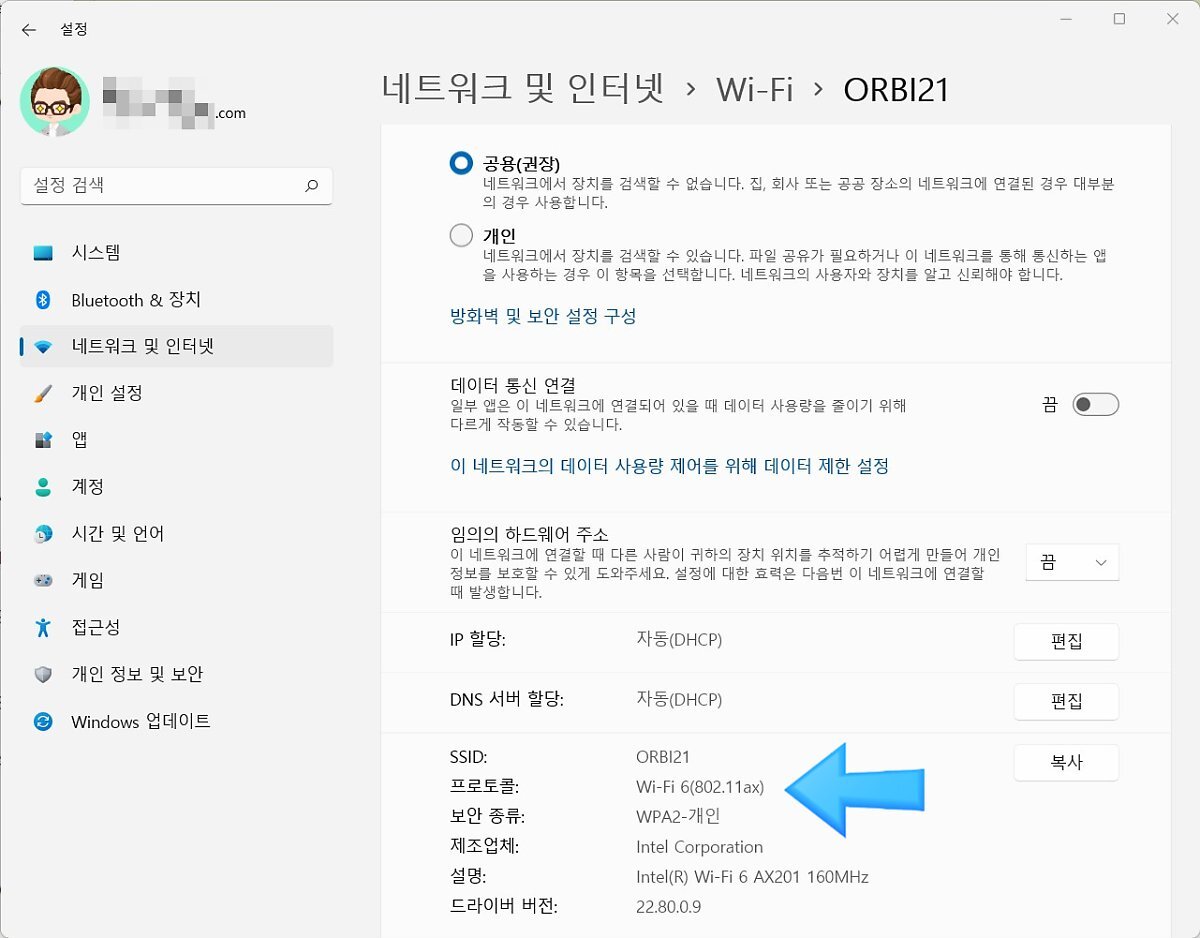
그리고 요건, 노트북 자체와는 크게 상관은 없지만, 노트북 제품을 사용하면서 관리에 대한 편의성을 느낄 수 있는 부분이라 적어봅니다. 레노버 VANTAGE라는 프로그램인데, 제 기억으로 오래전부터 요 프로그램을 제공해왔고, 이를 이용하여 시스템의 상태 확인 및 자동 업데이트를 사용하여 장치를 최상의 상태로 유지할 수 있게 되는 겁니다. 관리가 편해지는 거죠. 노트북 제품을 구입하면서 기기 자체뿐만 아니라 A/S 및 요런 관리 편의성까지 고려해 보시는 것도 좋을 거 같습니다.
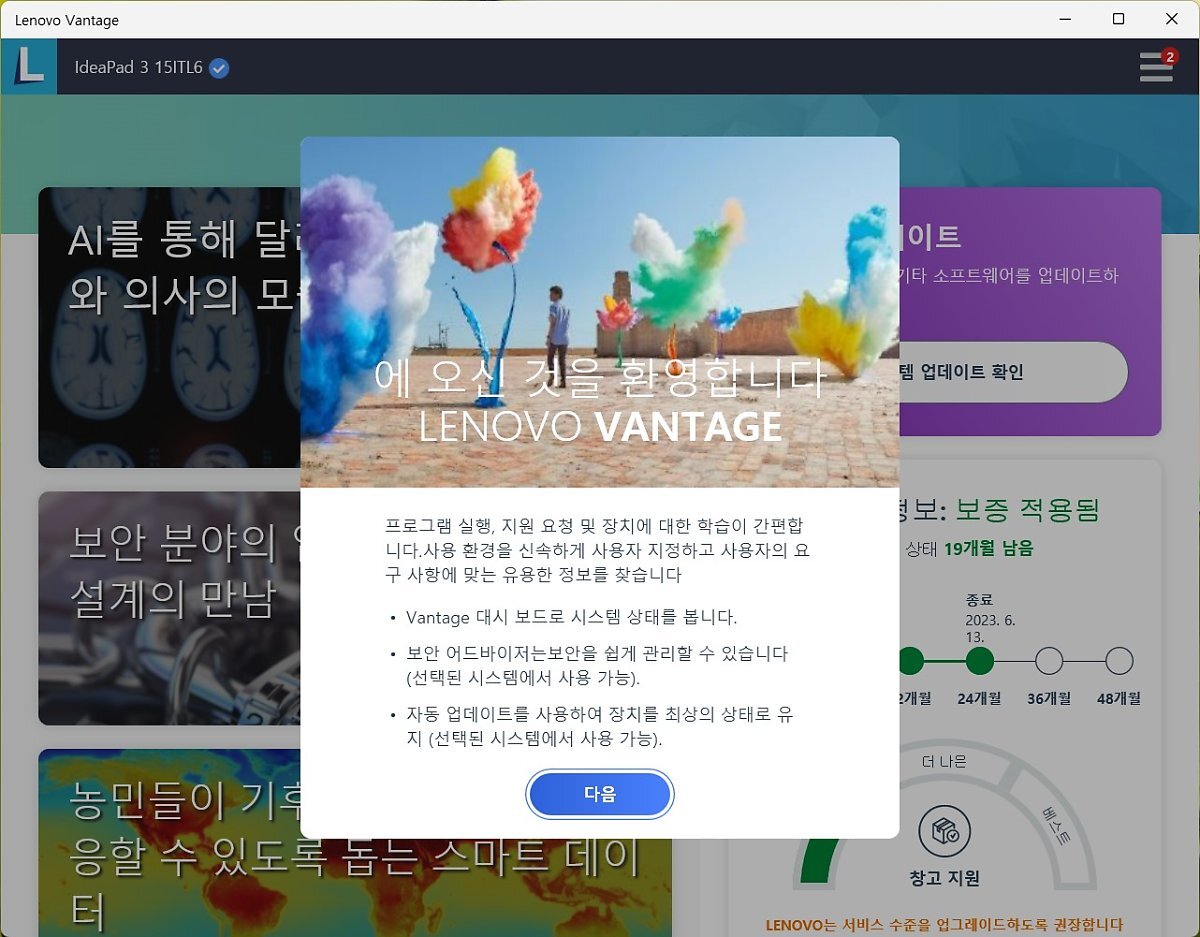
디스플레이는 15.6인치 FHD IPS 패널을 탑재하였는데, 밝기는 300nit로 평균 수준이며 178도 광시야각 패널이라 좌우상하 어느 각도에서도 선명하고 왜곡 없는 시야각을 보여줍니다. 그뿐만 아니라 안티글래어 적용으로 눈부심이 덜하며 장시간 업무, 영상 시청에도 눈의 피로 없이 편안하게 사용할 수 있습니다.

이런 디스플레이로 인하여 오피스 업무뿐만 아니라 엔터테인먼트 측면에서 영상 시청 부분도 나쁘지 않더군요. 최근 새롭게 구독을 시작한 디즈니+ 에 접속하여 호크아이 새로운 에피소드를 시청하려고 합니다. 1~2시간 영상을 시청하는데 눈의 피로도는 크게 느껴지지 않습니다.
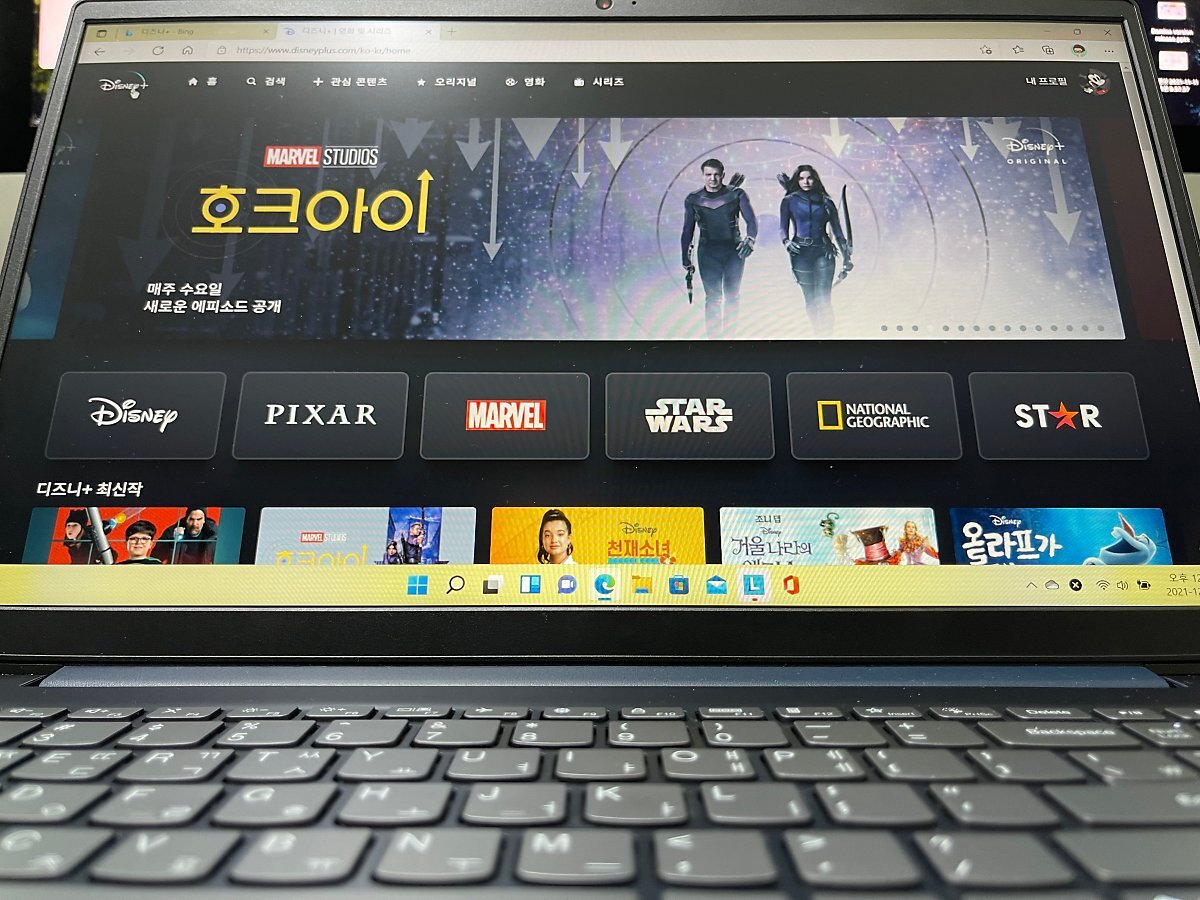
다만, 스피커는 살짝 부족한 느낌이네요. 세부 스펙에서 확인이 되지 않는데, 출력이 높은 편은 아닌듯하며, 스피커 방향이 노트북 바닥면으로 향하고 있어 가급적 이어폰/헤드폰을 사용해서 감상하는 것이 좋아 보이네요.

[본 사용기는 제휴사와 다나와 체험단을 통해 제품 또는 서비스를 제공받아 작성하였습니다.]
일단 15.6인치 사이즈의 큰 화면이라 좋았고, 4면 좌우상하 슬림한 베젤로 화면이 더 커 보이는 효과도 있습니다. 블랙 색상이라 더욱 영상에 몰입할 수 있는 부가적인 효과도 있더군요. 최근 빔프로젝터 리뷰하면서 노트북과 연결하고 스피커는 별도 무선 블루투스 스피커로 연결해서 시청하였는데, 성능 면에서도 그렇고 스피커 연결 면에서도 끊김 없이 부드럽게 영상과 음성을 들려주었습니다.
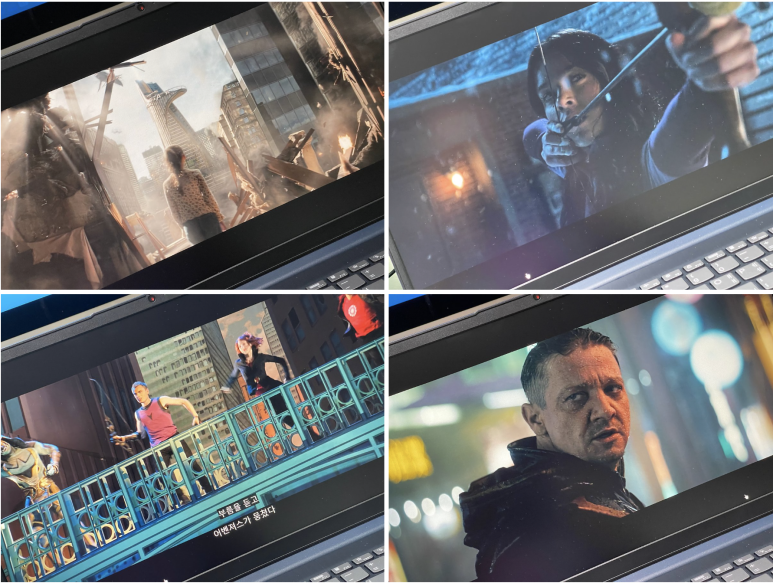
키보드 자판은 키감이 좋은 가위식 키보드를 적용하였다고 합니다. 실제 타건감은 제가 지금 사용하는 애플 제품보다 더 깊은 누름이 가능하네요. 소리도 상당히 조용한 편이라 소음에 민감함 환경에서 사용한다면 요거 쓸만합니다.

[본 사용기는 제휴사와 다나와 체험단을 통해 제품 또는 서비스를 제공받아 작성하였습니다.]
키보드 백라이트도 기본 제공합니다. 이게 뭐 그리 필요하냐? 하는 분들도 계시겠지만, 노트북을 업무용으로 사용하시는 분들 중에는 어두운 곳에서도 불편함 없이 타이핑을 해야 하는 그런 상황에서 요런 LED 백라이트 키보드의 편리함을 필수로 여기는 분들도 많이들 계실 겁니다.

배터리 절약 또는 굳이 LED 백라이트가 필요 없는 상황이라면, 요렇게 Fn + 스페이스 키를 이용하여 LED 백라이트 밝기도 조절하고 끄기도 가능합니다.


옆에서뿐만 아니라 위에서 봐도 요렇게 선명하게 보이는 거 확인하셨죠. 확실히 빛 반사, 눈부심이 적어서 영상을 감상할 때 편하긴 합니다. 그리고 이전 세대 가성비 노트북들은 인텔 UHD 내장 그래픽카드를 많이 사용하였는데, 요 제품은 11세대 인텔 코어 i5 프로세서에 인텔 아이리스 Xe 내장 그래픽을 사용하여 이전보다 향상된 성능을 제공하고 있습니다. 이제 기기 성능 부분도 살펴보도록 하겠습니다.
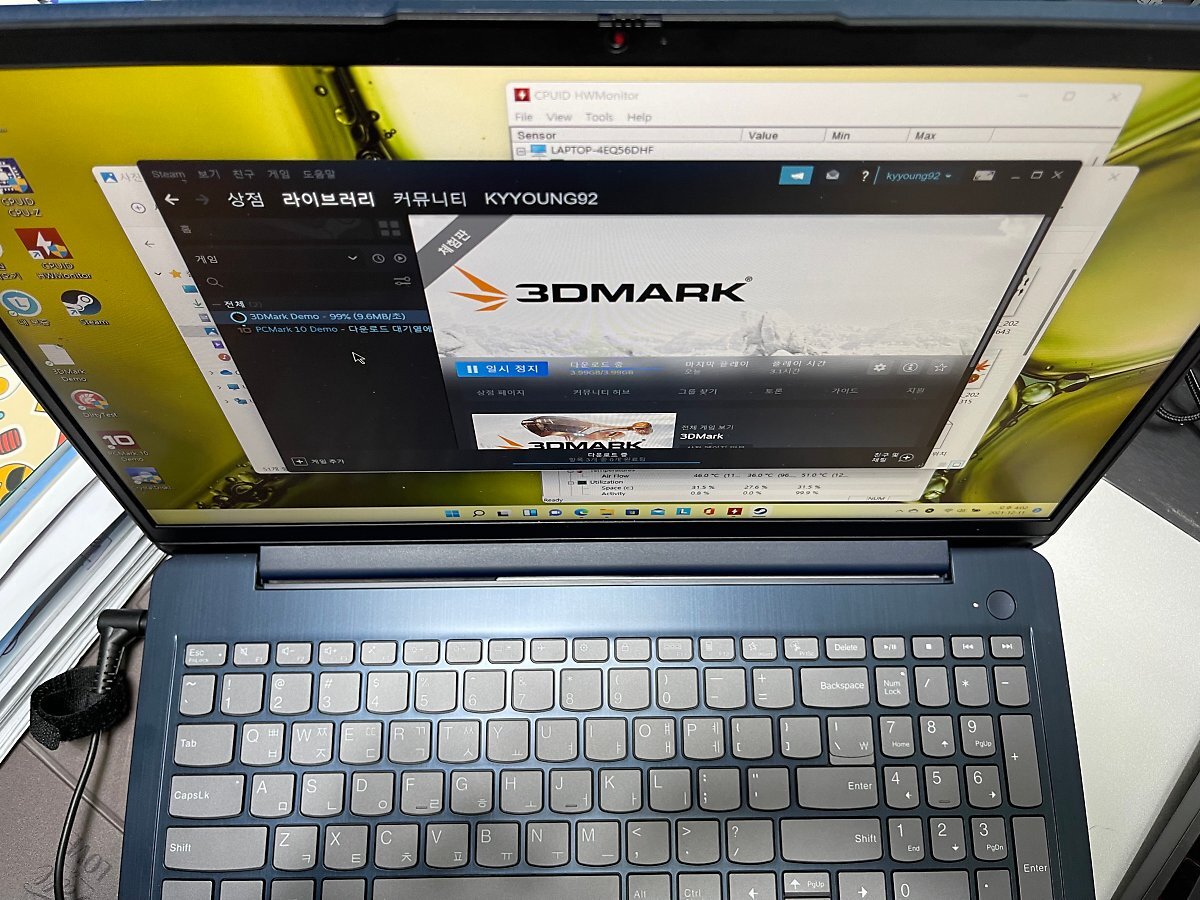
먼저 OS 정보를 통해서 간단하게 시스템에 대한 내용을 살펴봅니다. 11세대 인텔 코어 i5 프로세서 확인하였고요, 8GB 메모리 적용되어 있는데, 이건 4GB 온보드 + 4GB 추가 방식입니다. 온보드 4GB는 교체 불가이고, 나머지 4GB는 DDR4 8GB로 확장이 가능합니다.
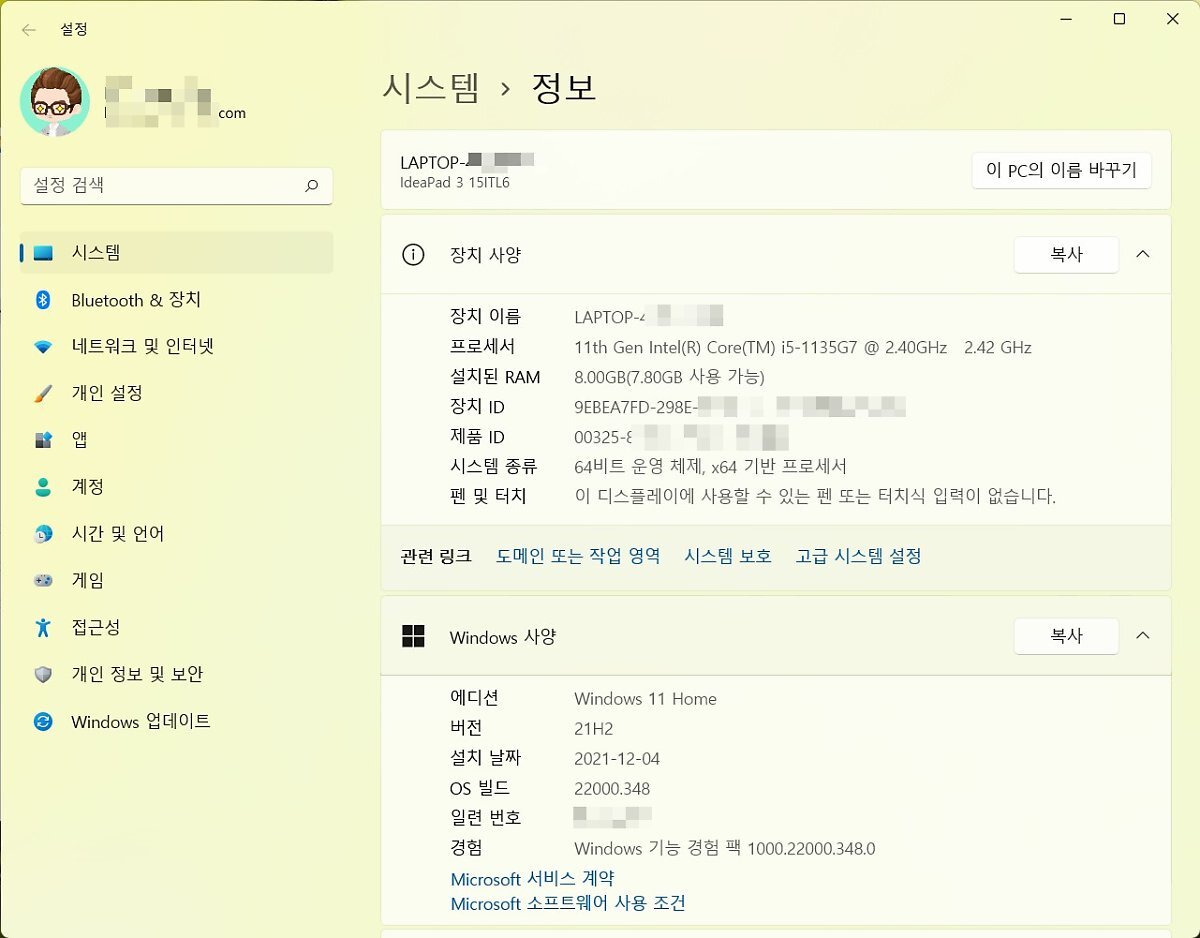
CPU-Z 도구를 이용해서 세부 스펙을 확인해 봅니다. CPU는 4코어 8쓰레드 인텔 11세대 타이거 레이크 저전력 제품이고 DDR4 총 8GB 메모리가 탑재되어 있습니다. 교체를 하게 되면 최대 12GB까지 가능합니다. 그리고 마지막 그림에 보시면 인텔 아이리스 Xe 그래픽 적용된 것도 확인됩니다.

CPU-Z Bench 탭에서 간단하게 비슷한 코어/쓰레드의 프로세서를 기준으로 비교해 보면 Single/Multi Thread 기준 대략 요런 수치로 벤치마크 테스트 결과를 확인할 수 있습니다. 수치는 참고만 하세요.
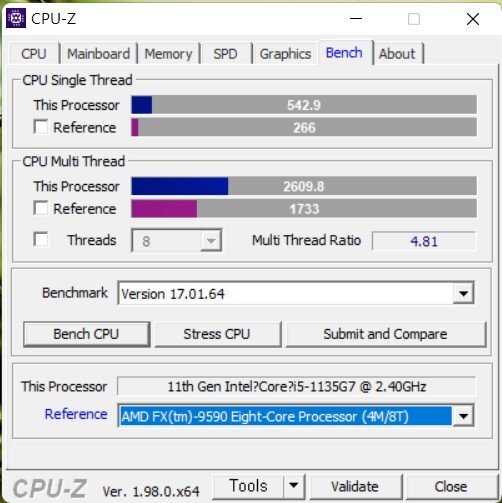
이번엔 CrystalDiskInfo 도구를 이용해서 디스크 정보를 확인하려고 합니다. NVMe M.2 타입의 내장 SSD로 256GB 용량입니다. 다소 작은 감이 없잖아 있긴 하지만, 가성비 제품인지라 요 정도 수준이면 평균은 가는 편입니다. 혹시 부족하다면 내부에 듀얼 스토리지 구성을 통해 HDD를 추가 장착하여 저장 공간을 확장할 수 있습니다.
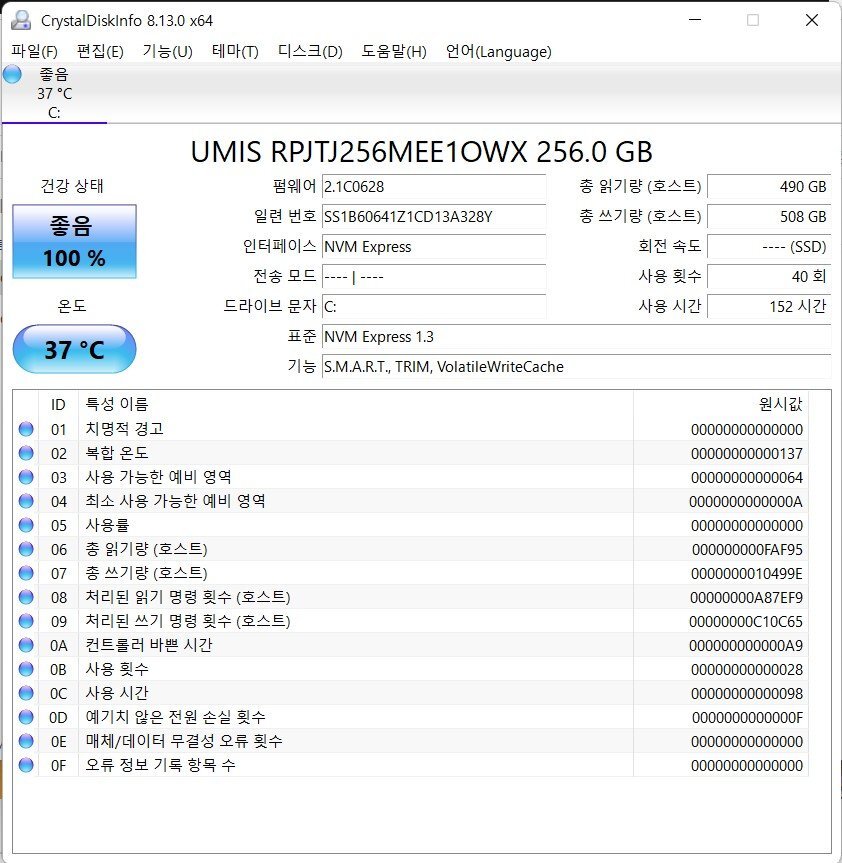
NVMe M.2 SSD 256GB 내장 디스크 성능은 대략 요 정도입니다. 읽기 2146MB/s, 쓰기 948MB/s로 나타나네요. 읽기와 쓰기에 차이가 좀 있는 편입니다. 성능 수치로는 고성능 SSD 보다 조금 못 미치긴 하는데 영상, 인터넷, 문서 작업 등을 수행할 때 실제 체감 성능은 나쁘지 않습니다.
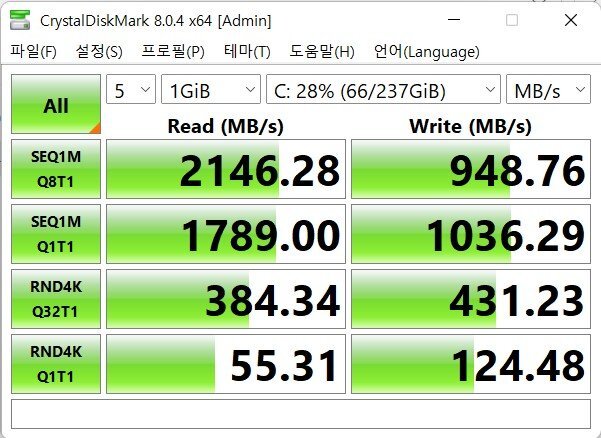
성능 수치 확인을 위해서 여러 번 툴을 돌리는 중에 내부에 팬이 돌아가는 소리가 들립니다. 실제 귀로 듣는 위치 보다 노트북에 가까이 위치하면서 촬영을 하다 보니 소리가 조금 과하게 들어오긴 합니다. 참고만 하세요.

[본 사용기는 제휴사와 다나와 체험단을 통해 제품 또는 서비스를 제공받아 작성하였습니다.]
디스크 관련 단순 성능 수치를 확인하는 거 말고 추가적으로 항상 아래 도구를 수행해 봅니다. 저장 공간을 채워가면서 속도를 측정하는 도구인데, 실제 사용하는 환경에서 성능을 확인할 수 있어 좋더라고요. 보시면 아시겠지만 처음 테스트 초기에는 꽤 높은 속도를 보여주지만, 용량이 차면서 대략 400MB/s 수준으로 고르게 표현되고 있습니다. 이 정도 속도면 업무용, 사무용, 학습용 노트북으로 충분한 수준입니다.
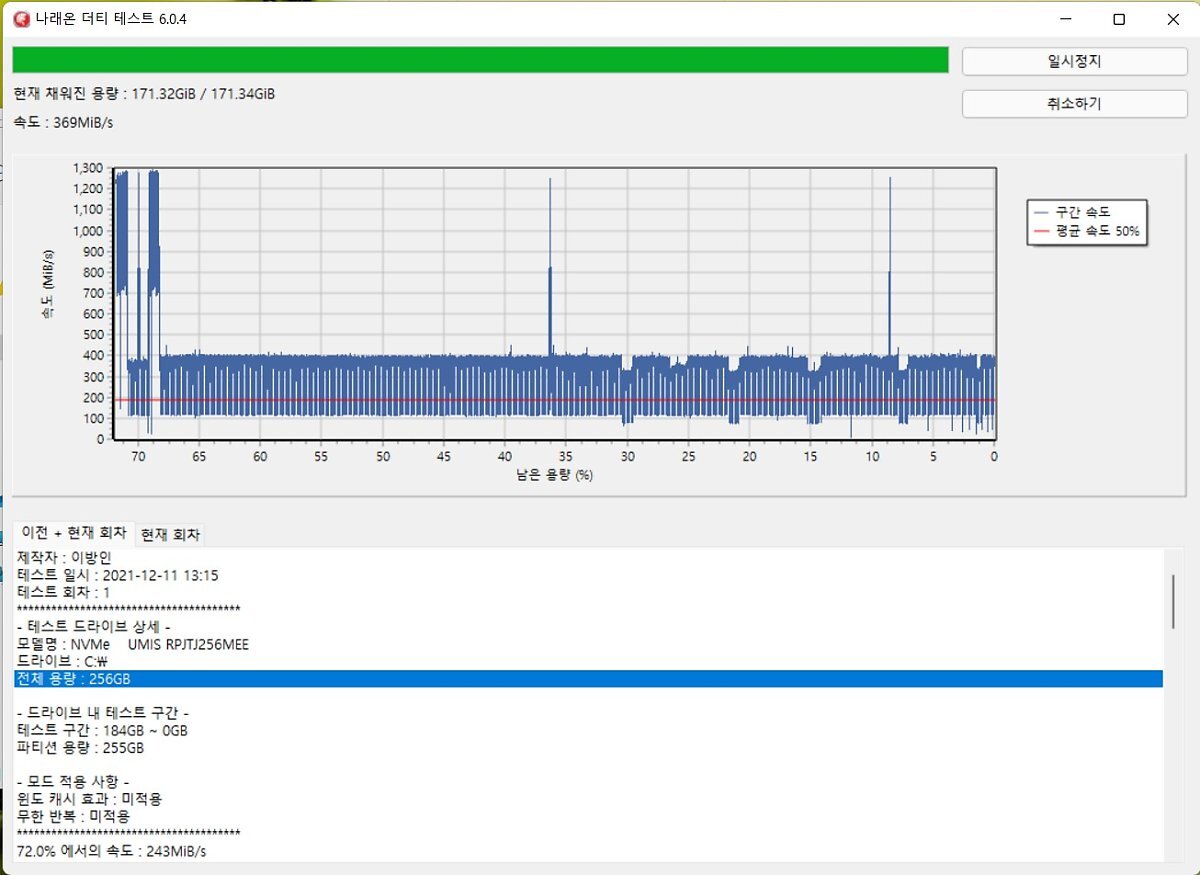
이번엔 CINEBENCH 도구를 이용하여 CPU 성능을 확인하려고 합니다. Multi Core 기준 3752pts를 나타내고 있으며, 확실히 AMD 가성비 노트북과 비교하면 Multi Core는 좀 부족해 보이네요.
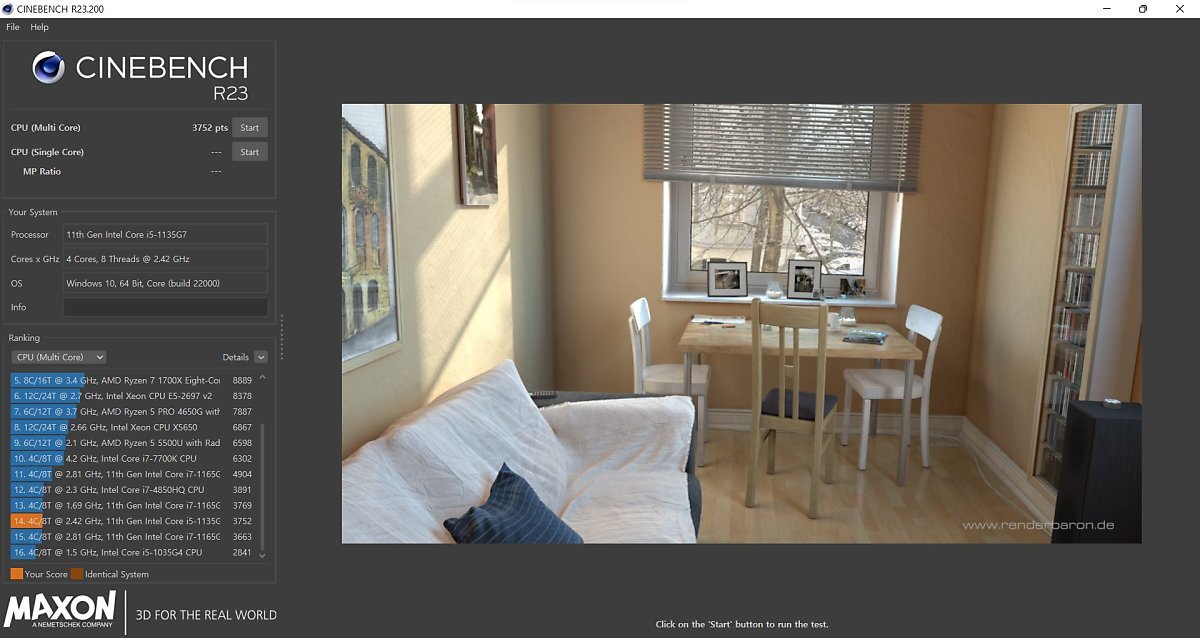
Single Core 기준으로는 1225pts를 보여주고 있으며, 대체로 비슷한 가격대 노트북 중에서는 평균 이상의 성능을 보여주고 있습니다.
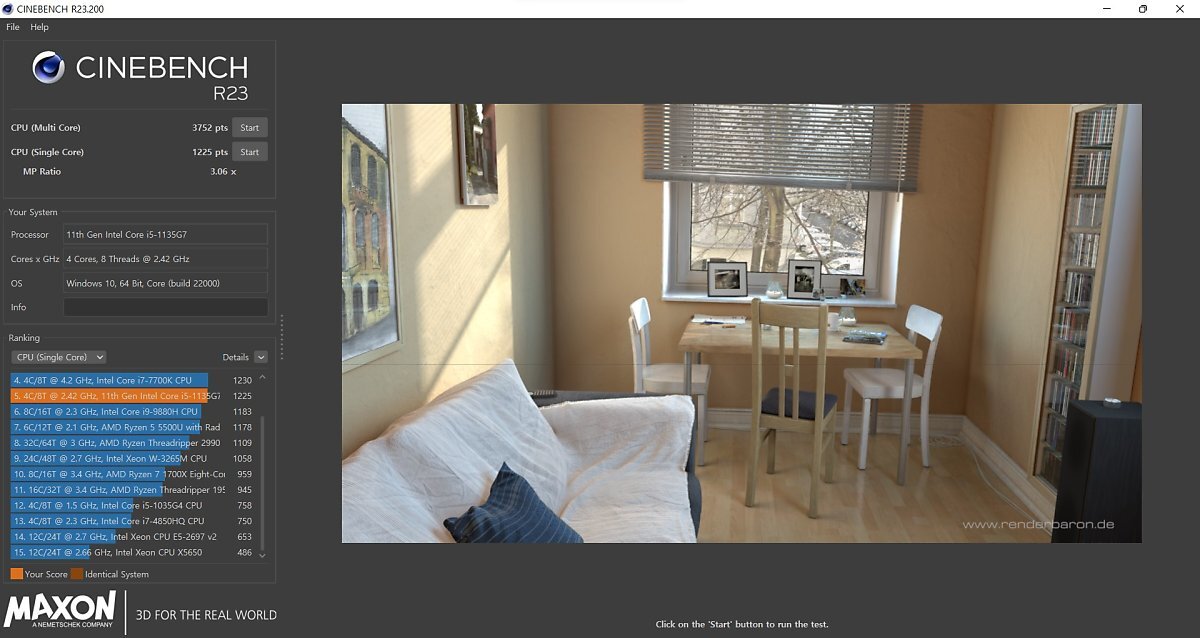
발열에 대한 부분은 내부 온도 확인이 가능한 HWMonitor 도구를 사용하였습니다. 처음 노트북을 부팅하고 아무런 작업을 하지 않을 때 대략 40도 이하로 기록하고 있었고, 각종 부하를 주는 작업을 하고 난 후 확인해 보니 최대 90도 전/후로 기록하는 걸 확인할 수 있었습니다.
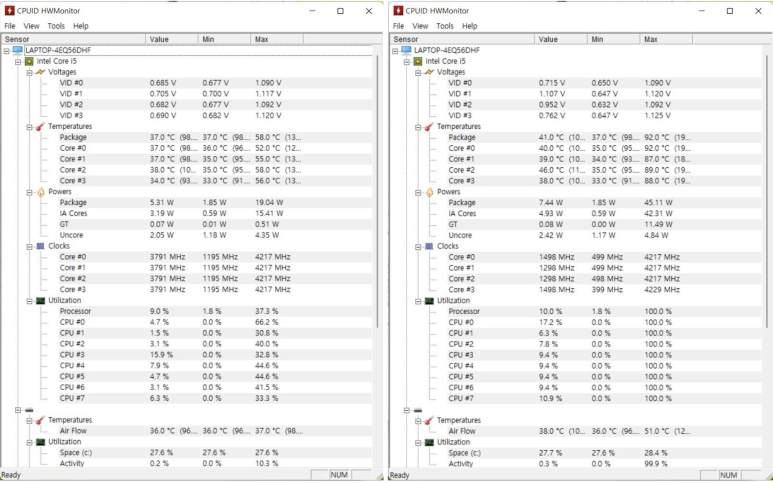
팬이 돌면서 바람을 내보내는 부분은 주로 여기 노트북 바닥면을 통해서 나가더군요. 디스크 속도 측정뿐만 아니라 뒤에 일어나는 여러 가지 벤치마크 도구를 수행하면서 원시적인 온도 측정(손으로 만져보는...)을 해보면 특정 부분에 집중적으로 열이 발생하지는 않더군요. 고르게 분산이 잘 되고 발열도 잘 잡는 편인 거 같습니다.

일반적인 PC 성능을 확인할 수 있는 PCMARK10을 실행해 보았습니다. 요거 수치로는 4656을 확인할 수 있는데, 기존 사용해왔던 가성비 노트북 들 중 가정용, 인강용 노트북으로 평가받는 제품들이 대략 1500 수준이었고 AMD 기반 가성비 노트북으로 라이젠 5500U를 탑재한 제품과 비슷한 수치입니다. 수치랑 체감 속도가 반드시 일치하진 않겠지만 엄청난 충분한 성능을 확인할 수 있겠습니다.
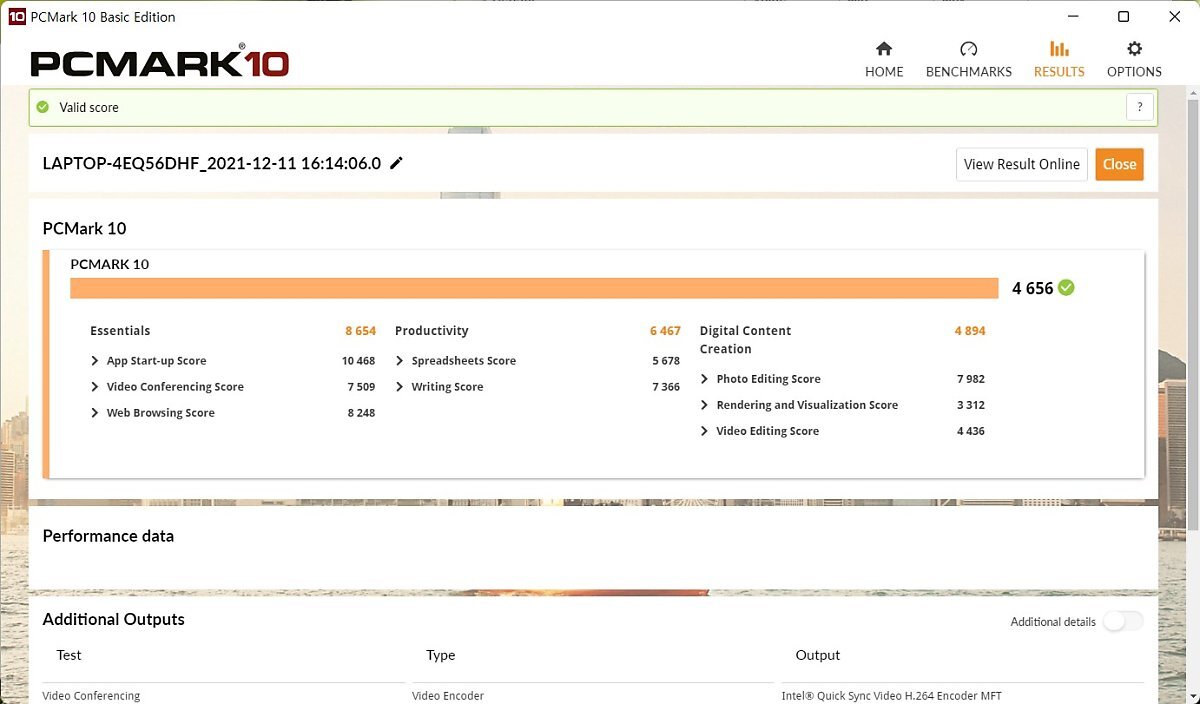
엔터테인먼트 노트북으로 성능도 3DMARK 도구를 이용해서 확인해 봅니다. 1279 수치를 확인할 수 있습니다. 이 역시 기존 노트북과 비교해 볼게요. 가정용, 인강용 노트북들은 대략 300을 넘지 않았고, AMD 가성비 노트북의 경우도 700 정도였는데... 그래픽과 함께 하는 성능 부분은 엄청 높게 확인됩니다.
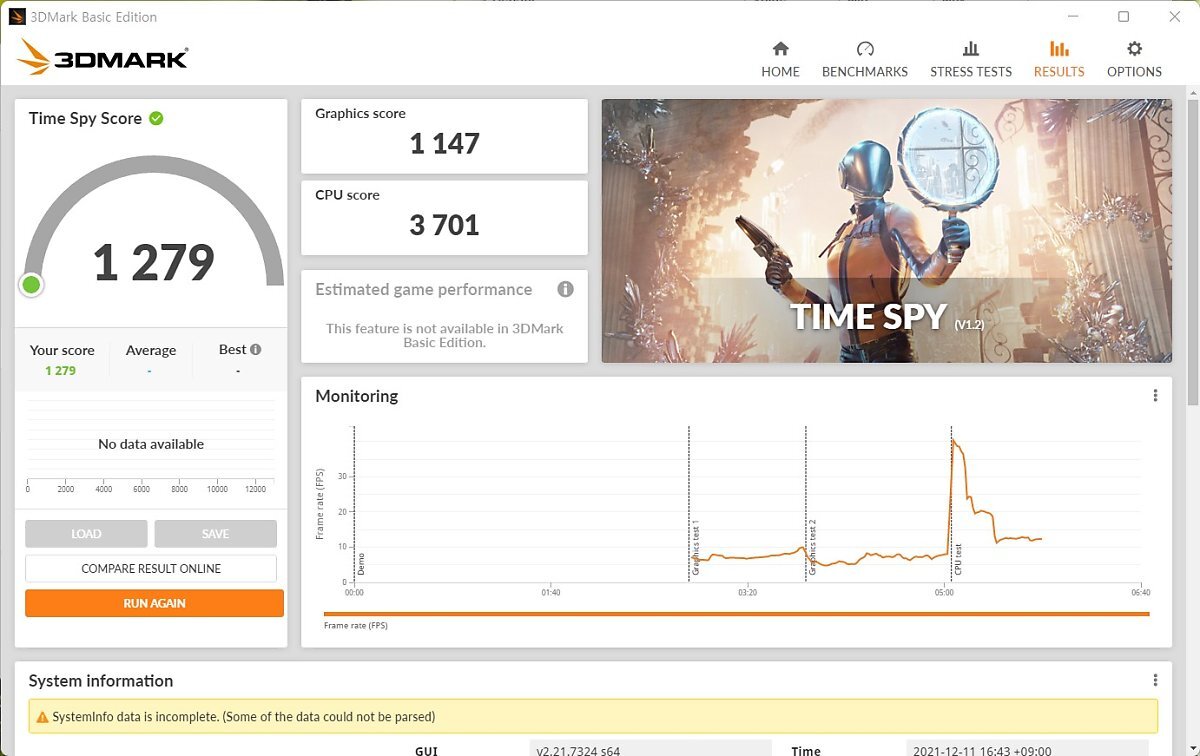
가정용, 사무용, 학교 수업용, 재택근무용, 인강용 노트북... 여러 가지 타이틀을 붙일 수 있겠습니다. 거기다가 게임을 제외한 엔터테인먼트 용도까지... 충분한 성능으로 부족함 없이 사용할 수 있는 가성비 노트북입니다. 저도 2주 동안 문서 작업, 인터넷, 블로그 콘텐츠 작업, 영상 시청 그리고 화상회의, 온라인 수업 등 세컨드 노트북 수준의 여러 가지 일들을 수행하였는데, 부족함이 없더군요.
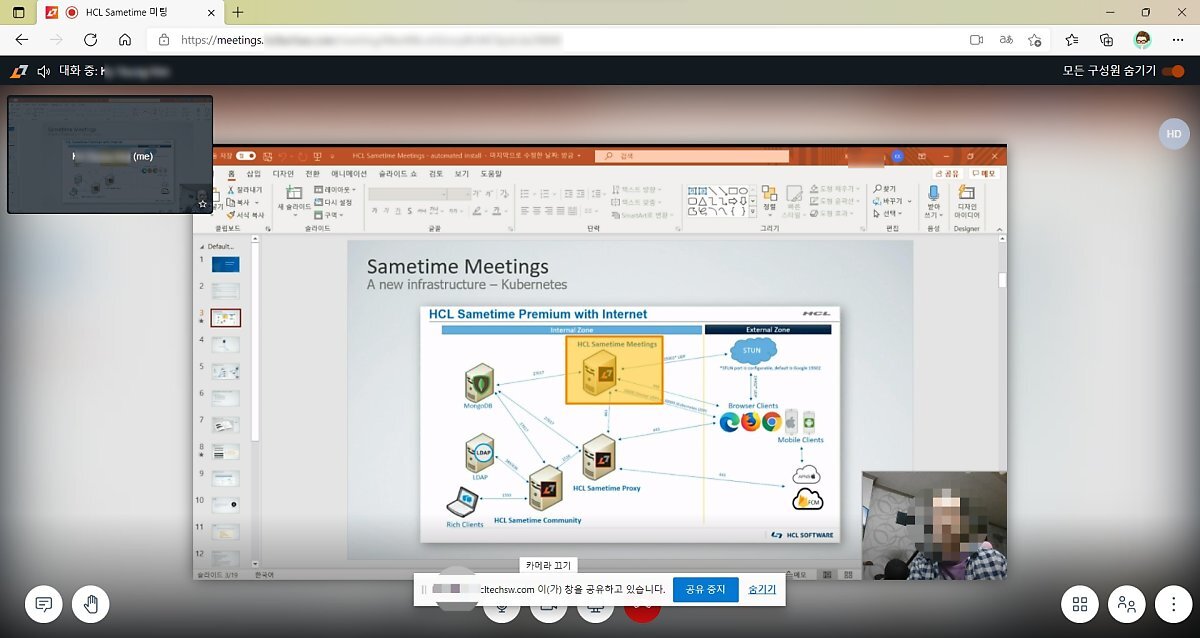
제품 세부 사양은 이렇습니다.
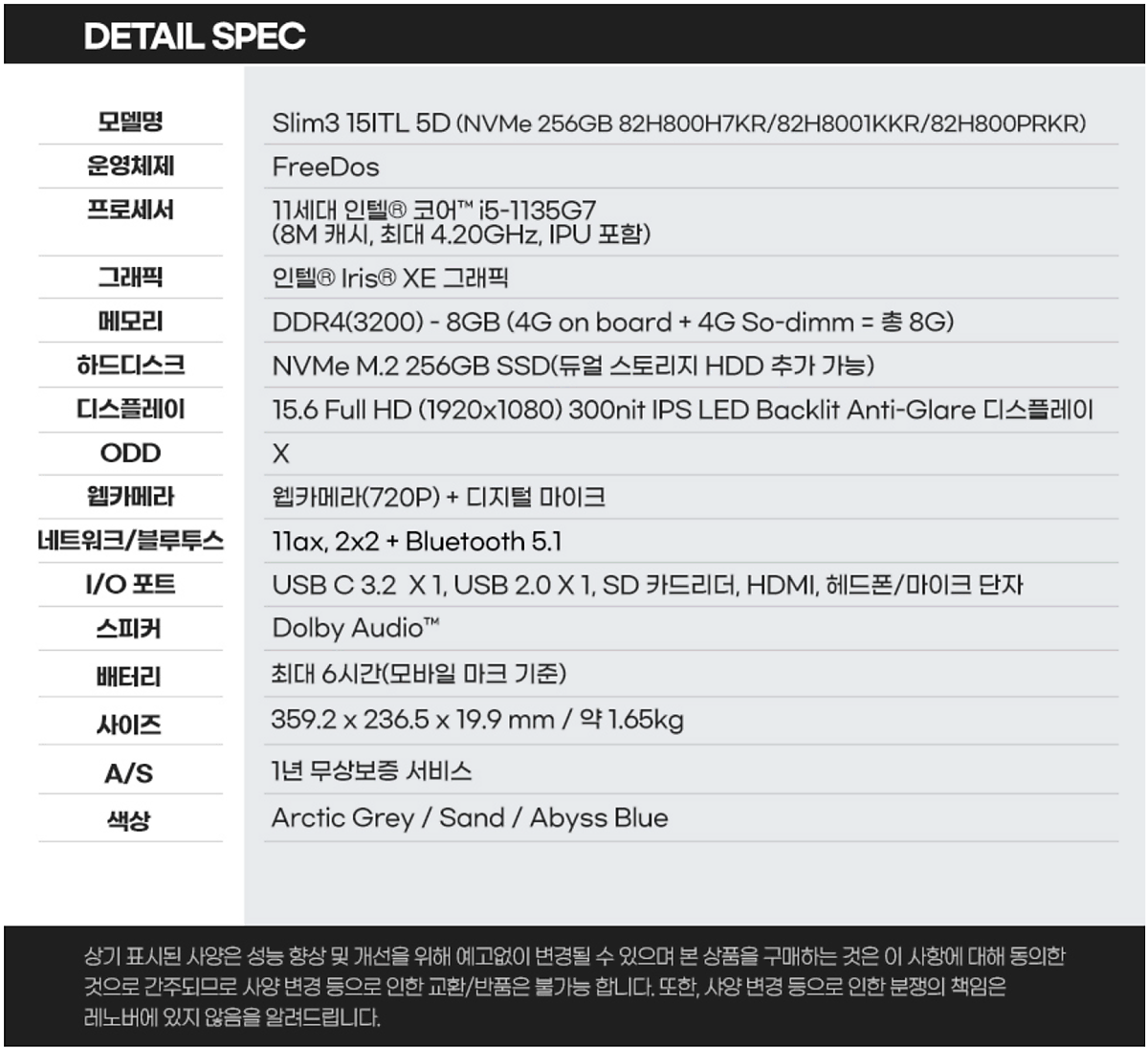
11세대 인텔 코어 i5 프로세서를 탑재한 레노버 아이디어패드 Slim3 가성비 노트북 - 가성비 노트북, 학생용 노트북, 업무용 노트북, 인강용 노트북, 재택근무용 노트북으로 부족함이 없는 노트북입니다.
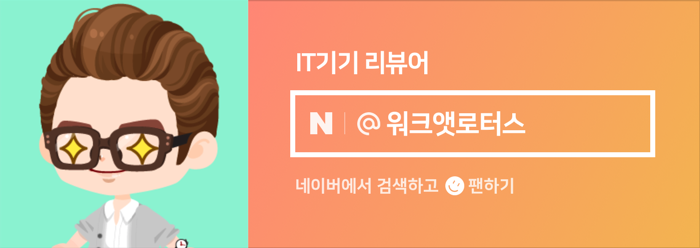

원본 콘텐츠는 아래 이미지 링크를 클릭하여 확인하실 수 있습니다.
[사용기] 11세대 인텔 코어 i5 프로세서를 탑재한 레노버 가성비 노트북 추천합니다.
지난주 개봉기에 이어서 오늘은 사용기로 돌아왔습니다. 11세대 인텔 코어 i5 프로세서를 탑재한 레노버 가...
blog.naver.com
'소소한 IT 기기들' 카테고리의 다른 글
| 이게 무슨 129? macOS 몬테레이 업데이트하다가 이상한 화면을 보았습니다. (0) | 2021.12.24 |
|---|---|
| 샤오미 디어마 스마트 방향제는 20일가량 사용할 수 있다는 사실을 이제야 알았네요. (0) | 2021.12.24 |
| 넷기어 EAX20 무선 AP 와이파이 증폭기로 집안 구석구석 와이파이 신호를 보내세요. (0) | 2021.12.24 |
| 장여사 패치웍스 DURA 파워뱅크 무선 충전기 하나 가방에 넣고 다니면 좋을 거 같아 (0) | 2021.12.17 |
| [사용기] 보스(Bose) QC45 무선 노이즈 캔슬링 헤드폰 새로운 세상을 경험하였습니다 (0) | 2021.12.17 |
